实验6、缓冲区分析应用(综合实验)
GIS实习缓冲区分析和叠置分析
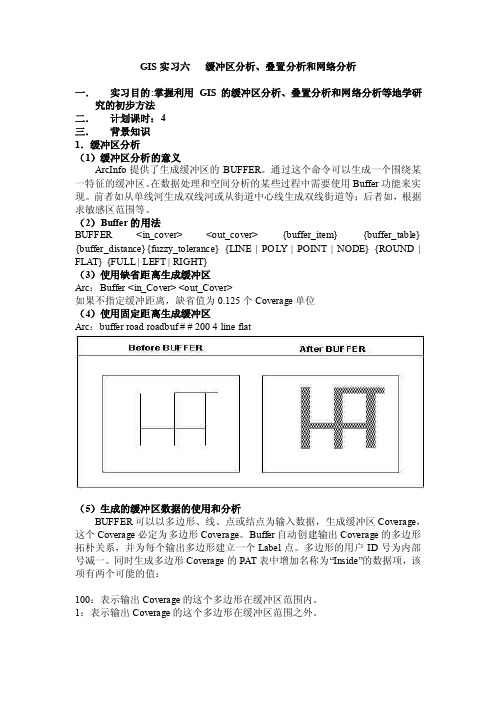
GIS实习六缓冲区分析、叠置分析和网络分析一.实习目的:掌握利用GIS的缓冲区分析、叠置分析和网络分析等地学研究的初步方法二.计划课时:4三.背景知识1.缓冲区分析(1)缓冲区分析的意义ArcInfo提供了生成缓冲区的BUFFER。
通过这个命令可以生成一个围绕某一特征的缓冲区。
在数据处理和空间分析的某些过程中需要使用Buffer功能来实现。
前者如从单线河生成双线河或从街道中心线生成双线街道等;后者如,根据求敏感区范围等。
(2)Buffer的用法BUFFER <in_cover> <out_cover> {buffer_item} {buffer_table} {buffer_distance}{fuzzy_tolerance} {LINE | POLY | POINT | NODE} {ROUND | FLAT} {FULL | LEFT | RIGHT}(3)使用缺省距离生成缓冲区Arc:Buffer <in_Cover> <out_Cover>如果不指定缓冲距离,缺省值为0.125个Coverage单位(4)使用固定距离生成缓冲区Arc:buffer road roadbuf # # 200 4 line flat(5)生成的缓冲区数据的使用和分析BUFFER可以以多边形、线、点或结点为输入数据,生成缓冲区Coverage,这个Coverage必定为多边形Coverage。
Buffer自动创建输出Coverage的多边形拓朴关系,并为每个输出多边形建立一个Label点。
多边形的用户ID号为内部号减一。
同时生成多边形Coverage的PAT表中增加名称为“Inside”的数据项,该项有两个可能的值:100:表示输出Coverage的这个多边形在缓冲区范围内。
1:表示输出Coverage的这个多边形在缓冲区范围之外。
后续的分析操作主要是根据“Inside” 字段的值及其对应的多边形特征进行的。
缓冲区分析实习报告

实习报告:缓冲区分析实习一、实习目的本次实习的主要目的是通过实践操作,掌握缓冲区分析的基本原理和方法,学会在GIS软件中进行缓冲区分析,并能够将缓冲区分析应用于实际问题中。
二、实习内容实习的主要内容包括:1. 了解缓冲区分析的概念和作用;2. 学习缓冲区分析的方法和步骤;3. 在GIS软件中进行缓冲区分析操作;4. 分析缓冲区分析结果,并进行解释。
三、实习过程1. 缓冲区分析的概念和作用缓冲区分析是一种空间分析方法,它通过在特定要素周围创建一个缓冲区,来模拟特定要素对周边区域的影响。
缓冲区分析在环境管理、城市规划、交通规划等领域有着广泛的应用。
2. 缓冲区分析的方法和步骤缓冲区分析的主要步骤包括:(1)选择分析要素:确定需要进行缓冲区分析的特定要素;(2)确定缓冲区半径:根据需要模拟的影响范围,确定缓冲区的半径;(3)创建缓冲区:在GIS软件中,利用缓冲区分析工具,根据确定的缓冲区半径,创建缓冲区;(4)分析缓冲区结果:对缓冲区进行分析,提取有用的信息。
3. 在GIS软件中进行缓冲区分析操作在实习过程中,我们使用ArcGIS软件进行缓冲区分析。
我们首先选择了交通线路作为分析要素,然后确定了缓冲区半径为500米。
通过缓冲区分析工具,我们成功创建了缓冲区,并导出了缓冲区的结果图。
4. 分析缓冲区分析结果通过分析缓冲区结果图,我们可以清晰地看到交通线路对周边区域的影响范围。
缓冲区内的区域受到了交通线路的影响,而缓冲区外的区域则影响较小。
这为我们进行交通规划提供了重要的参考信息。
四、实习心得通过本次实习,我深刻地认识到了缓冲区分析的重要性,学会了在GIS软件中进行缓冲区分析,并能够将缓冲区分析应用于实际问题中。
同时,我也意识到缓冲区分析只是一个工具,如何合理地应用缓冲区分析,需要我们进行深入的研究和思考。
总之,本次实习使我受益匪浅,不仅提高了我的实践操作能力,也加深了我对缓冲区分析的理解和认识。
我相信,在以后的学习和工作中,我会更加熟练地运用缓冲区分析,为解决实际问题提供帮助。
缓冲区实验分析
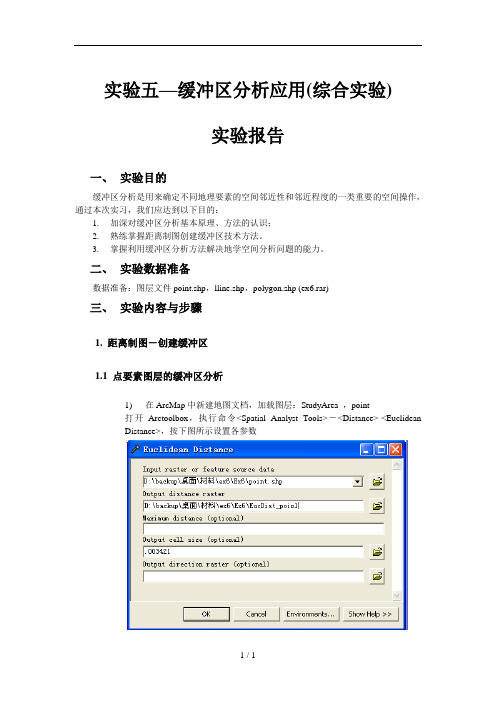
实验五—缓冲区分析应用(综合实验)实验报告一、实验目的缓冲区分析是用来确定不同地理要素的空间邻近性和邻近程度的一类重要的空间操作,通过本次实习,我们应达到以下目的:1.加深对缓冲区分析基本原理、方法的认识;2.熟练掌握距离制图创建缓冲区技术方法。
3.掌握利用缓冲区分析方法解决地学空间分析问题的能力。
二、实验数据准备数据准备:图层文件point.shp,lline.shp,polygon.shp (ex6.rar)三、实验内容与步骤1. 距离制图-创建缓冲区1.1 点要素图层的缓冲区分析1)在ArcMap中新建地图文档,加载图层:StudyArea ,point打开Arctoolbox,执行命令<Spatial Analyst Tools>-<Distance>-<EuclideanDistance>,按下图所示设置各参数点击“Environment Settings”按钮设置“General Settings”中的“Extent”,使其与StudyArea 相同2)显示并激活由point.shp产生的新栅格主题,eucdist_poin2(如上图)。
在进行分析时,若选中了point图层中的某一个或几个要素,则缓冲区分析只对该要素进行;否则,对整个图层的所有要素进行。
1.2 线要素图层的缓冲区分析1)在ArcMap中,新建地图文档,加载line图层,点击常用工具栏中的将地图适当缩小。
2)分别选中图层line中的两条线,进行缓冲区分析,注意比较线的缓冲区分析与点的缓冲区分析有何不同。
方法:打开Arctoolbox,执行命令<Spatial Analyst Tools>-<Distance>-< Euclidean Distance >;设置“Environment Settings”中“General Settings”中的“Extent”为“Same As Display”3)取消选定,对整个line层面进行缓冲区分析,观察与前两个分析结果的区别(如下图)。
缓冲区分析
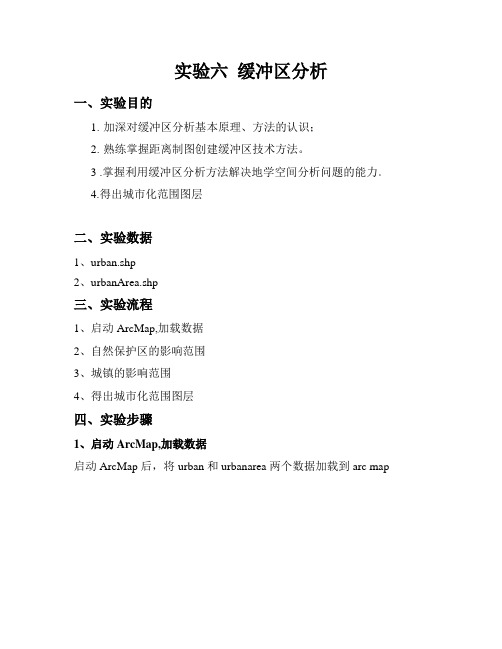
实验六缓冲区分析一、实验目的1.加深对缓冲区分析基本原理、方法的认识;2.熟练掌握距离制图创建缓冲区技术方法。
3 .掌握利用缓冲区分析方法解决地学空间分析问题的能力。
4.得出城市化范围图层二、实验数据1、urban.shp2、urbanArea.shp三、实验流程1、启动ArcMap,加载数据2、自然保护区的影响范围3、城镇的影响范围4、得出城市化范围图层四、实验步骤1、启动ArcMap,加载数据启动ArcMap后,将urban和urbanarea两个数据加载到arc map在菜单栏空白处右键勾选spatial analyst出现如下菜单栏点击spatial analyst——option打开urban图层的属性表格选中“保护区”栏点击——spatial analyst——distance——straight line点击OK点击——spatial analyst——raster calculator,如图点击输入公式,再点击Evaluate打开urban图层的属性表格选中除保护区栏的所有点击——spatial analyst——distance——straight line,再点击OK点击——spatial analyst——raster calculator,如图点击输入公式,再点击Evaluate4、得出城市化范围点击spatial analyst——reclassify,如图输入好后点击OK点击——spatial analyst——raster calculator,如图点击输入公式,再点击Evaluate五、实验结果六、实验感想本次实验前期没有跟上,不过还好后面跟上了。
实验完还是不太清楚到底干了些什么,看来理论知识还是没怎么学好,以后上理论课要个更认真些。
缓冲区分析的应用原理

缓冲区分析的应用原理1. 什么是缓冲区分析缓冲区分析是GIS(地理信息系统)中的一种分析工具,用于确定某一位置周围一定范围内的所有地理要素。
缓冲区分析基于给定的点、线或面状地理要素,创建一定半径范围内的缓冲区。
2. 缓冲区分析的原理缓冲区分析的原理基于空间分析的基本概念和算法。
其主要步骤包括: - 选择需要进行缓冲区分析的点、线或面状地理要素。
- 设置缓冲区的半径或距离。
- 根据缓冲区的半径或距离,为每个选择的地理要素创建相应的缓冲区。
- 确定缓冲区内的地理要素(点、线、面)。
3. 缓冲区分析的应用场景缓冲区分析广泛应用于不同领域,例如:3.1 城市规划缓冲区分析在城市规划中起到重要作用。
通过在规划中心点周围创建缓冲区,规划者可以确定不同半径范围内的不同限制和要求,以便合理规划城市发展。
3.2 环境影响评估在环境影响评估中,缓冲区分析可用来评估某一项目对周围环境的潜在影响。
通过创建项目缓冲区,可以确定项目对周围自然和人工要素的保护范围和影响程度。
3.3 自然资源管理缓冲区分析在自然资源管理中也有广泛应用。
例如,在水资源管理中,可以通过创建河流或湖泊的缓冲区来保护水质和水生态系统。
3.4 市场分析在商业领域中,缓冲区分析可用于市场分析和选址决策。
通过创建不同半径的缓冲区,可以评估潜在客户数量、竞争对手分布和区域性市场需求,从而帮助企业做出合理的市场扩张决策。
4. 缓冲区分析的优势和局限性4.1 优势•提供空间可视化:缓冲区分析通过创建缓冲区,使得人们可以直观地看到地理要素的影响范围。
•支持多种分析:缓冲区分析可以应用于不同类型的地理要素,包括点、线和面,能够满足不同分析需求。
•便捷的结果解释:缓冲区分析生成的结果易于解释和理解,对于决策者和公众都很有帮助。
4.2 局限性•对参数敏感:缓冲区分析的结果受到半径或距离等参数的影响,如果参数设置不合理,可能导致结果的不准确性。
•忽略地理变化:缓冲区分析忽略了地理要素自身的变化和特征,只关注范围内的存在与否。
缓冲区和叠加分析的综合应用

进行叠加分析
取同时满足四个条件的区域(擦出已有商场、如图)
感谢下 载
缓冲区分析实例
1.2 叠置分析
叠置分析是GIS最常用的提取空信息的手段之一 源于传统的透明材料叠加 叠置分析是将有关主题层数据层面进行叠加,产生新数据层面的操作,其结
果综合了原来两层或多层要素所具有的属性。 叠置分析不仅包含空间关系的比较,还包括属性关系的比较。
以大型商场选址为例
1.背景
数据准备
城市地区主要交通道路图(mainstreet) 城市主要居民区图(residential) 城市停车场分布图(stops) 城市主要商场分布图(othermakerts)
空间操作步骤
1.城市地区主要交通线路影响范围的建立 以城市主要交通线路为中心建立50m的缓冲区
居民居住地影响范围的建立
以居民居住地为中心建立100m的缓冲区(如图)
停车场影响范围的建立
以停车场为中心建立100m的缓冲区(如图)
已存在商场影响范围的建立
以已存在的商场为中心建立500m的缓冲区(如图)
进行叠加分析
求取stops、mainstreet和residential三个图层的交集区域(对这三个图层 进行叠加)(如图)
在城市中,如何为大型商场找到一个交通便利、停车方便、人员密集的商业 地段是商场开发商最为关注的问题。因此,商场开发商需要从很多方面对商 场选址进行分析以便选出区位条件最好的位置,从而获取最大的经济效益。
明确目标和标准
1.离城市主要交通线路50m以内,以保证商场的通达性。 2.保证在居民区100m范围内,便于居民步行能到达商场。 3.距停车场100m范围内,便于顾客停车。 4.距已经存在的商场500m范围外,较少竞争压力
缓冲区分析
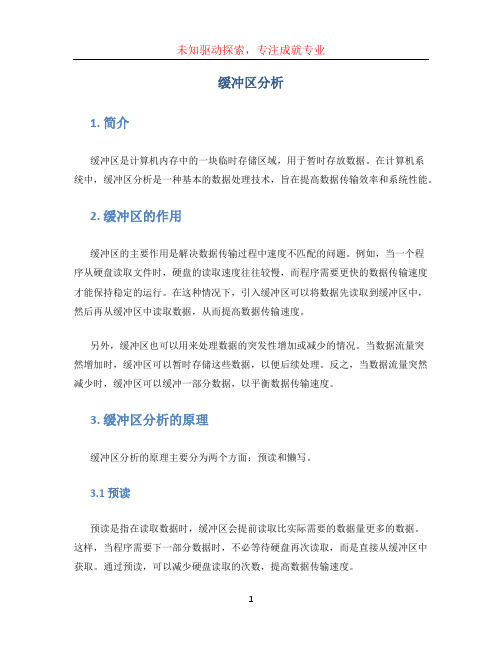
缓冲区分析1. 简介缓冲区是计算机内存中的一块临时存储区域,用于暂时存放数据。
在计算机系统中,缓冲区分析是一种基本的数据处理技术,旨在提高数据传输效率和系统性能。
2. 缓冲区的作用缓冲区的主要作用是解决数据传输过程中速度不匹配的问题。
例如,当一个程序从硬盘读取文件时,硬盘的读取速度往往较慢,而程序需要更快的数据传输速度才能保持稳定的运行。
在这种情况下,引入缓冲区可以将数据先读取到缓冲区中,然后再从缓冲区中读取数据,从而提高数据传输速度。
另外,缓冲区也可以用来处理数据的突发性增加或减少的情况。
当数据流量突然增加时,缓冲区可以暂时存储这些数据,以便后续处理。
反之,当数据流量突然减少时,缓冲区可以缓冲一部分数据,以平衡数据传输速度。
3. 缓冲区分析的原理缓冲区分析的原理主要分为两个方面:预读和懒写。
3.1 预读预读是指在读取数据时,缓冲区会提前读取比实际需要的数据量更多的数据。
这样,当程序需要下一部分数据时,不必等待硬盘再次读取,而是直接从缓冲区中获取。
通过预读,可以减少硬盘读取的次数,提高数据传输速度。
3.2 懒写懒写是指在写入数据时,缓冲区会将数据暂时保存,直到缓冲区被填满或者达到一定的时间间隔再进行写入。
这样可以减少频繁的写入操作,从而提高磁盘的使用效率。
4. 缓冲区分析的优点缓冲区分析具有以下几个优点:•提高数据传输效率:通过预读和懒写,可以减少硬盘读写的次数,从而提高数据传输速度。
•提高系统性能:缓冲区分析可以使数据处理和数据存储之间的速度匹配,提高整个系统的性能。
•平衡系统负载:当数据流量突发性增加或减少时,缓冲区可以平衡数据传输速度,避免因数据量的突然变化而导致的系统崩溃或运行不稳定的情况。
5. 缓冲区分析的应用缓冲区分析广泛应用于各个领域的数据处理和存储中。
以下是一些常见的应用场景:•文件传输:在文件传输过程中,通常会使用缓冲区分析来提高传输速度和稳定性。
•数据库操作:数据库通常使用缓冲区来缓存热数据,以加快查询和写入操作的速度。
缓冲区分析的实施步骤
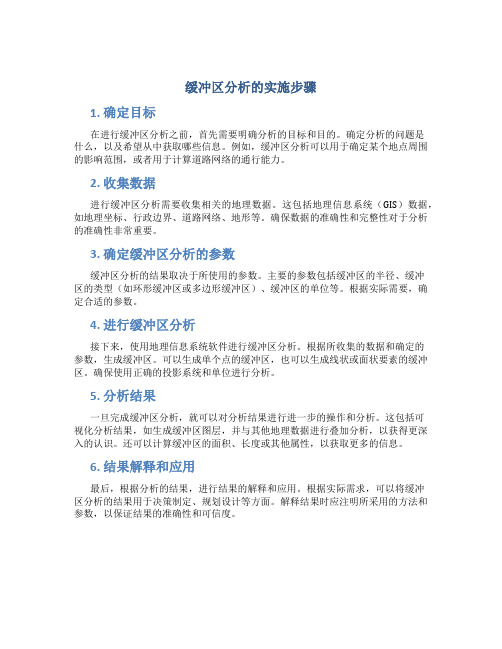
缓冲区分析的实施步骤1. 确定目标在进行缓冲区分析之前,首先需要明确分析的目标和目的。
确定分析的问题是什么,以及希望从中获取哪些信息。
例如,缓冲区分析可以用于确定某个地点周围的影响范围,或者用于计算道路网络的通行能力。
2. 收集数据进行缓冲区分析需要收集相关的地理数据。
这包括地理信息系统(GIS)数据,如地理坐标、行政边界、道路网络、地形等。
确保数据的准确性和完整性对于分析的准确性非常重要。
3. 确定缓冲区分析的参数缓冲区分析的结果取决于所使用的参数。
主要的参数包括缓冲区的半径、缓冲区的类型(如环形缓冲区或多边形缓冲区)、缓冲区的单位等。
根据实际需要,确定合适的参数。
4. 进行缓冲区分析接下来,使用地理信息系统软件进行缓冲区分析。
根据所收集的数据和确定的参数,生成缓冲区。
可以生成单个点的缓冲区,也可以生成线状或面状要素的缓冲区。
确保使用正确的投影系统和单位进行分析。
5. 分析结果一旦完成缓冲区分析,就可以对分析结果进行进一步的操作和分析。
这包括可视化分析结果,如生成缓冲区图层,并与其他地理数据进行叠加分析,以获得更深入的认识。
还可以计算缓冲区的面积、长度或其他属性,以获取更多的信息。
6. 结果解释和应用最后,根据分析的结果,进行结果的解释和应用。
根据实际需求,可以将缓冲区分析的结果用于决策制定、规划设计等方面。
解释结果时应注明所采用的方法和参数,以保证结果的准确性和可信度。
7. 结果验证和调整进行缓冲区分析后,应对结果进行验证和调整。
可以通过与实际情况进行比较,或者进行其他的地理分析来验证分析结果的准确性。
如果发现结果有偏差或不准确的地方,可以调整参数或方法,重新进行分析。
8. 文档记录和整理在完成缓冲区分析之后,建议将整个过程进行文档记录和整理。
包括收集的数据、使用的方法和参数、分析的结果以及结果的解释和应用等方面。
这样可以方便后续的参考和使用,并提高工作的效率和准确性。
9. 不足和改进对于缓冲区分析的实施步骤,也需要总结不足之处并提出改进的方法。
实验五、六 缓冲区分析和叠置分析
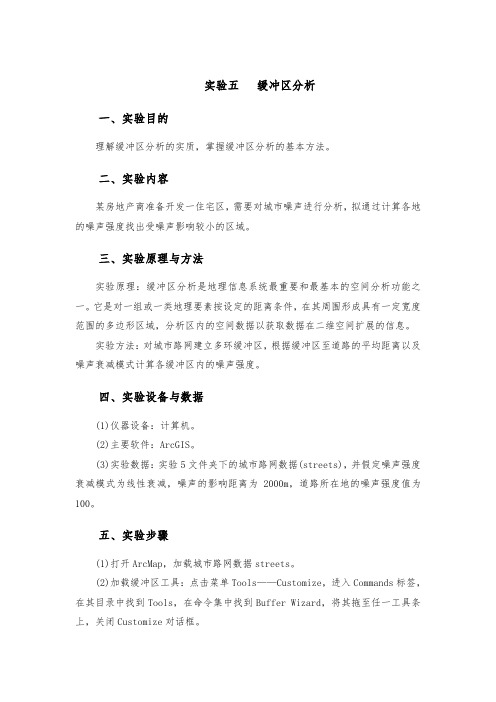
实验五缓冲区分析一、实验目的理解缓冲区分析的实质,掌握缓冲区分析的基本方法。
二、实验内容某房地产商准备开发一住宅区,需要对城市噪声进行分析,拟通过计算各地的噪声强度找出受噪声影响较小的区域。
三、实验原理与方法实验原理:缓冲区分析是地理信息系统最重要和最基本的空间分析功能之一。
它是对一组或一类地理要素按设定的距离条件,在其周围形成具有一定宽度范围的多边形区域,分析区内的空间数据以获取数据在二维空间扩展的信息。
实验方法:对城市路网建立多环缓冲区,根据缓冲区至道路的平均距离以及噪声衰减模式计算各缓冲区内的噪声强度。
四、实验设备与数据(1)仪器设备:计算机。
(2)主要软件:ArcGIS。
(3)实验数据:实验5文件夹下的城市路网数据(streets),并假定噪声强度衰减模式为线性衰减,噪声的影响距离为2000m,道路所在地的噪声强度值为100。
五、实验步骤(1)打开ArcMap,加载城市路网数据streets。
(2)加载缓冲区工具:点击菜单Tools——Customize,进入Commands 标签,在其目录中找到Tools,在命令集中找到Buffer Wizard,将其拖至任一工具条上,关闭Customize对话框。
(3)研究路网数据的空间范围,确定适宜的缓冲区数量及缓冲距离。
(4)打开BufferWizard工具,选择需要建缓冲的数据图层streets,点击下一步,设置建立缓冲区距离单位为Meters,缓冲区的类型选择第三个选项As multiple buffer rings,以建立多个缓冲环,最后设置缓冲区的数量及距离。
(5)点击下一步,首先设置Buffer output type 的Dissolv ebarriersbetween 为Yes(表示重叠部分合并在一起),然后设置缓冲区多边形的保存位置。
(6)检查缓冲区数据,一方面检查缓冲区是否完全覆盖了整个城市区域,另一方面检查缓冲区数据的属性表中是否具有起止距离字段(Frombufdst ,Tobufdist)。
实验6缓冲区分析应用综合实验
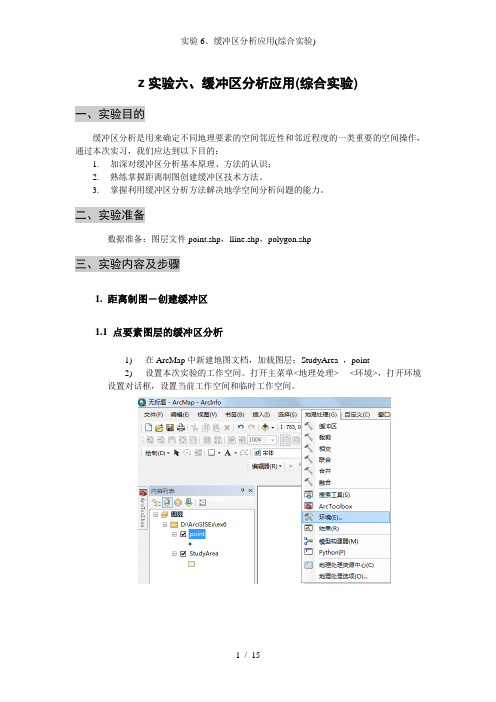
z实验六、缓冲区分析应用(综合实验)一、实验目的缓冲区分析是用来确定不同地理要素的空间邻近性和邻近程度的一类重要的空间操作,通过本次实习,我们应达到以下目的:1.加深对缓冲区分析基本原理、方法的认识;2.熟练掌握距离制图创建缓冲区技术方法。
3.掌握利用缓冲区分析方法解决地学空间分析问题的能力。
二、实验准备数据准备:图层文件point.shp,lline.shp,polygon.shp三、实验内容及步骤1. 距离制图-创建缓冲区1.1 点要素图层的缓冲区分析1)在ArcMap中新建地图文档,加载图层:StudyArea ,point2)设置本次实验的工作空间。
打开主菜单<地理处理> - <环境>,打开环境设置对话框,设置当前工作空间和临时工作空间。
3)打开Arctoolbox,arctoolbox里面的空间分析-》距离分析-》欧氏距离,按下图所示设置各参数注:在ArcView GIS 3.x中Find Distance功能与ArcGIS 中<<欧氏距离>>制图功能相同。
点击“环境…”按钮,进行处理范围设置,如下:设置“处理范围”,使其与图层StudyArea 相同4)显示并激活由point.shp产生的新栅格主题,edt_pntlyh。
注意:在进行分析时,若选中了point图层中的某一个或几个要素,则缓冲区分析只对该要素进行;否则,对整个图层的所有要素进行。
1.2 线要素图层的缓冲区分析1)在ArcMap中,新建地图文档,加载line图层,点击常用工具栏中的将地图适当缩小。
2)分别选中图层line中的两条线,进行缓冲区分析,注意比较线的缓冲区分析与点的缓冲区分析有何不同。
方法:打开Arctoolbox,arctoolbox里面的空间分析-》距离分析-》欧氏距离,设置“环境设置”中“处理范围”为“与显示相同”。
点击确定。
(3)取消选定,对整个line层面进行缓冲区分析,观察与前两个分析结果的区别(如下图)。
缓冲区分析实习报告
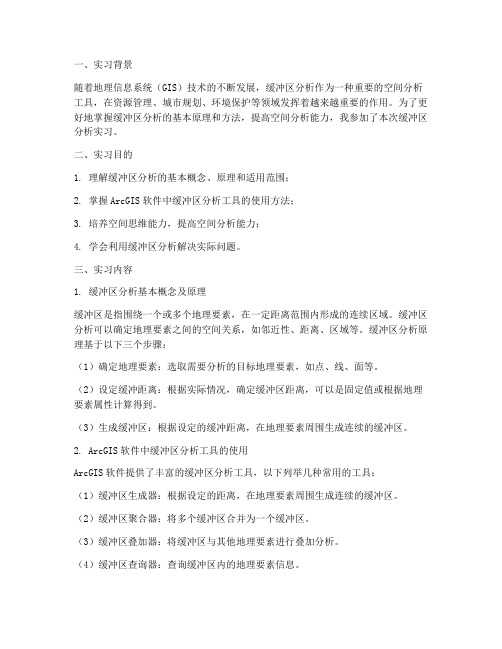
一、实习背景随着地理信息系统(GIS)技术的不断发展,缓冲区分析作为一种重要的空间分析工具,在资源管理、城市规划、环境保护等领域发挥着越来越重要的作用。
为了更好地掌握缓冲区分析的基本原理和方法,提高空间分析能力,我参加了本次缓冲区分析实习。
二、实习目的1. 理解缓冲区分析的基本概念、原理和适用范围;2. 掌握ArcGIS软件中缓冲区分析工具的使用方法;3. 培养空间思维能力,提高空间分析能力;4. 学会利用缓冲区分析解决实际问题。
三、实习内容1. 缓冲区分析基本概念及原理缓冲区是指围绕一个或多个地理要素,在一定距离范围内形成的连续区域。
缓冲区分析可以确定地理要素之间的空间关系,如邻近性、距离、区域等。
缓冲区分析原理基于以下三个步骤:(1)确定地理要素:选取需要分析的目标地理要素,如点、线、面等。
(2)设定缓冲距离:根据实际情况,确定缓冲区距离,可以是固定值或根据地理要素属性计算得到。
(3)生成缓冲区:根据设定的缓冲距离,在地理要素周围生成连续的缓冲区。
2. ArcGIS软件中缓冲区分析工具的使用ArcGIS软件提供了丰富的缓冲区分析工具,以下列举几种常用的工具:(1)缓冲区生成器:根据设定的距离,在地理要素周围生成连续的缓冲区。
(2)缓冲区聚合器:将多个缓冲区合并为一个缓冲区。
(3)缓冲区叠加器:将缓冲区与其他地理要素进行叠加分析。
(4)缓冲区查询器:查询缓冲区内的地理要素信息。
3. 缓冲区分析实例以城市规划为例,进行以下缓冲区分析:(1)确定地理要素:选取城市规划范围内的道路、河流、公园等要素。
(2)设定缓冲距离:根据实际情况,设定道路两侧、河流周边、公园周边的缓冲距离。
(3)生成缓冲区:使用ArcGIS软件中的缓冲区生成器,生成道路、河流、公园等要素的缓冲区。
(4)缓冲区叠加分析:将生成的缓冲区与其他地理要素进行叠加分析,如分析哪些区域靠近学校、医院、商业区等。
四、实习心得与体会1. 缓冲区分析在地理信息系统中的应用十分广泛,通过本次实习,我对缓冲区分析有了更深入的了解。
实验指导六 缓冲区分析的综合应用
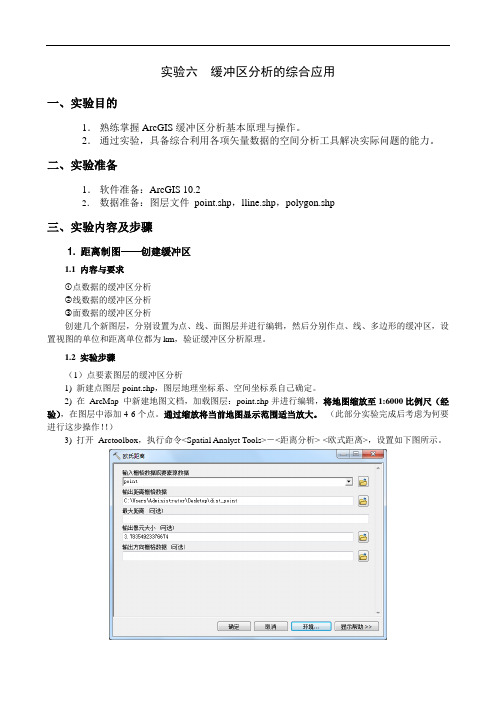
实验六缓冲区分析的综合应用一、实验目的1.熟练掌握ArcGIS缓冲区分析基本原理与操作。
2.通过实验,具备综合利用各项矢量数据的空间分析工具解决实际问题的能力。
二、实验准备1.软件准备:ArcGIS 10.22.数据准备:图层文件point.shp,lline.shp,polygon.shp三、实验内容及步骤1. 距离制图——创建缓冲区1.1 内容与要求①点数据的缓冲区分析②线数据的缓冲区分析③面数据的缓冲区分析创建几个新图层,分别设置为点、线、面图层并进行编辑,然后分别作点、线、多边形的缓冲区,设置视图的单位和距离单位都为km,验证缓冲区分析原理。
1.2 实验步骤(1)点要素图层的缓冲区分析1) 新建点图层point.shp,图层地理坐标系、空间坐标系自己确定。
2) 在ArcMap 中新建地图文档,加载图层:point.shp并进行编辑,将地图缩放至1:6000比例尺(经验),在图层中添加4-6个点。
通过缩放将当前地图显示范围适当放大。
(此部分实验完成后考虑为何要进行这步操作!!)3) 打开Arctoolbox,执行命令<Spatial Analyst Tools>-<距离分析>-<欧式距离>,设置如下图所示。
4) 点击“环境设置”按钮,在弹出对话框中进行“处理范围”的设置,设置为“与显示相同”,使最终输出的缓冲区范围与当前数据框的显示范围一致。
其他环境设置选项需学生自己体会、领悟并实验验证其处理效果,在此不再一一说明。
5) 显示并激活由point.shp 产生的新栅格主题,dist_point(如下图)。
注:在进行分析时,若选中了point 图层中的某一个或几个要素,则缓冲区分析只对该要素进行;否则,对整个图层的所有要素进行。
在进行欧氏距离分析的时候还可尝试不进行环境设置,分析效果是怎样的!(2)线要素图层的缓冲区分析1) 新建线图层line.shp,图层地理坐标系、空间坐标系自己确定。
实验六、空间缓冲区分析
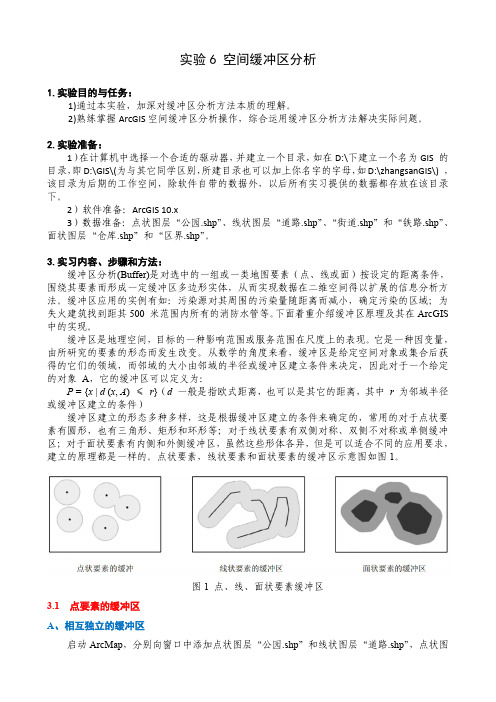
实验6 空间缓冲区分析1.实验目的与任务:1)通过本实验,加深对缓冲区分析方法本质的理解。
2)熟练掌握ArcGIS空间缓冲区分析操作,综合运用缓冲区分析方法解决实际问题。
2.实验准备:1)在计算机中选择一个合适的驱动器,并建立一个目录,如在D:\下建立一个名为GIS 的目录,即D:\GIS\(为与其它同学区别,所建目录也可以加上你名字的字母,如D:\zhangsanGIS\) ,该目录为后期的工作空间,除软件自带的数据外,以后所有实习提供的数据都存放在该目录下。
2)软件准备:ArcGIS 10.x3)数据准备:点状图层“公园.shp”、线状图层“道路.shp”、“街道.shp”和“铁路.shp”、面状图层“仓库.shp”和“区界.shp”。
3.实习内容、步骤和方法:缓冲区分析(Buffer)是对选中的一组或一类地图要素(点、线或面)按设定的距离条件,围绕其要素而形成一定缓冲区多边形实体,从而实现数据在二维空间得以扩展的信息分析方法。
缓冲区应用的实例有如:污染源对其周围的污染量随距离而减小,确定污染的区域;为失火建筑找到距其500 米范围内所有的消防水管等。
下面着重介绍缓冲区原理及其在ArcGIS 中的实现。
缓冲区是地理空间,目标的一种影响范围或服务范围在尺度上的表现。
它是一种因变量,由所研究的要素的形态而发生改变。
从数学的角度来看,缓冲区是给定空间对象或集合后获得的它们的领域,而邻域的大小由邻域的半径或缓冲区建立条件来决定,因此对于一个给定的对象A,它的缓冲区可以定义为:P = {x | d (x, A) ≤r}(d一般是指欧式距离,也可以是其它的距离,其中r为邻域半径或缓冲区建立的条件)缓冲区建立的形态多种多样,这是根据缓冲区建立的条件来确定的,常用的对于点状要素有圆形,也有三角形、矩形和环形等;对于线状要素有双侧对称、双侧不对称或单侧缓冲区;对于面状要素有内侧和外侧缓冲区,虽然这些形体各异,但是可以适合不同的应用要求,建立的原理都是一样的。
空间分析原理与方法缓冲区分析
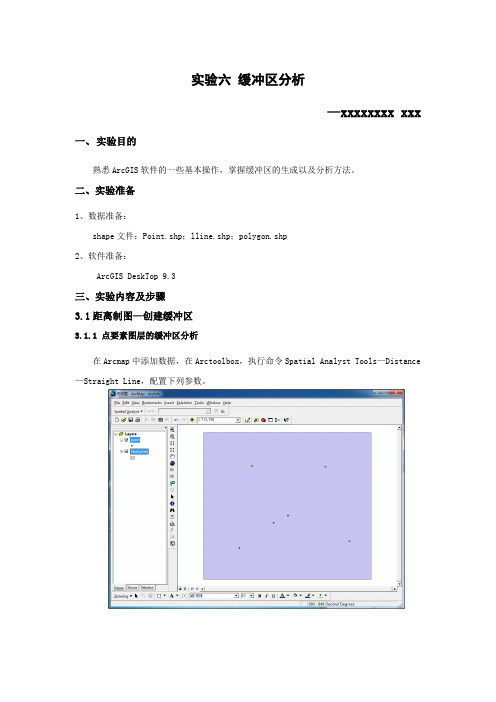
实验六缓冲区分析—xxxxxxxx xxx 一、实验目的熟悉ArcGIS软件的一些基本操作,掌握缓冲区的生成以及分析方法。
二、实验准备1、数据准备:shape文件:Point.shp;lline.shp;polygon.shp2、软件准备:ArcGIS DeskTop 9.3三、实验内容及步骤3.1距离制图—创建缓冲区3.1.1 点要素图层的缓冲区分析在Arcmap中添加数据,在Arctoolbox,执行命令Spatial Analyst Tools—Distance —Straight Line,配置下列参数。
效果图:3.1.2、线要素图层的缓冲区分析加载数据,在Arctoolbox,执行命令Spatial Analyst Tools—Distance—Straight Line,配置下列参数:效果图:3.1.3 多边形图层的缓冲区分析加载数据,在Arctoolbox,执行命令Spatial Analyst Tools—Distance—StraightLine,配置下列参数:效果图:3.2.1 水源无言治理加载数据,在Arctoolbox,执行命令Spatial Analyst Tools—Distance—Straight Line,配置下列参数:效果图:右击栅格图层中属性,设置图层显示符号,可调整分类和图例显示方式。
进行栅格计算,配置如下:3.2.2受污染地区的分等定级加载数据,在Arctoolbox,执行命令Spatial Analyst Tools—Distance—Straight Line,配置下列参数:效果图:重分类,使原来的Ture(1)值为0,False(0)值为1:3.3城市化的影响范围加载数据,在Arctoolbox,执行命令Spatial Analyst Tools—Distance—StraightLine,配置下列参数:对城镇进行拓扑缓冲:对保护区进行拓扑缓冲:对图层Dis_Nature进行栅格计算,重分类:对图层Dis_Res进行栅格计算,重分类:进行栅格计算得到城市化范围:四、实验总结。
实验六 矢量数据的空间分析
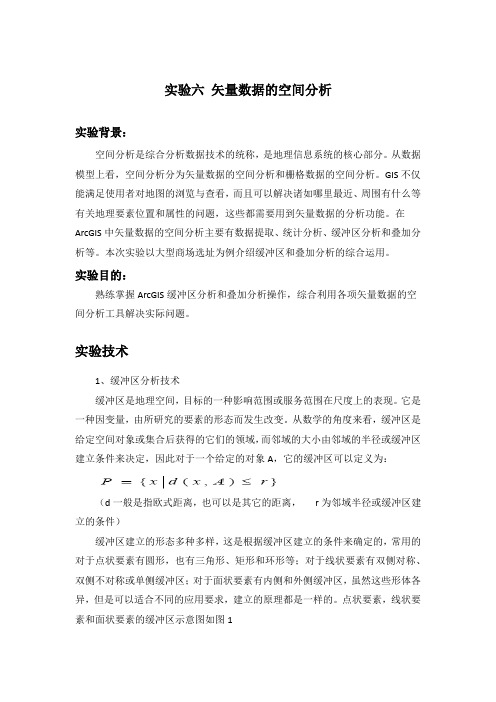
实验六矢量数据的空间分析实验背景:空间分析是综合分析数据技术的统称,是地理信息系统的核心部分。
从数据模型上看,空间分析分为矢量数据的空间分析和栅格数据的空间分析。
GIS不仅能满足使用者对地图的浏览与查看,而且可以解决诸如哪里最近、周围有什么等有关地理要素位置和属性的问题,这些都需要用到矢量数据的分析功能。
在ArcGIS中矢量数据的空间分析主要有数据提取、统计分析、缓冲区分析和叠加分析等。
本次实验以大型商场选址为例介绍缓冲区和叠加分析的综合运用。
实验目的:熟练掌握ArcGIS缓冲区分析和叠加分析操作,综合利用各项矢量数据的空间分析工具解决实际问题。
实验技术1、缓冲区分析技术缓冲区是地理空间,目标的一种影响范围或服务范围在尺度上的表现。
它是一种因变量,由所研究的要素的形态而发生改变。
从数学的角度来看,缓冲区是给定空间对象或集合后获得的它们的领域,而邻域的大小由邻域的半径或缓冲区建立条件来决定,因此对于一个给定的对象A,它的缓冲区可以定义为:(d一般是指欧式距离,也可以是其它的距离,r为邻域半径或缓冲区建立的条件)缓冲区建立的形态多种多样,这是根据缓冲区建立的条件来确定的,常用的对于点状要素有圆形,也有三角形、矩形和环形等;对于线状要素有双侧对称、双侧不对称或单侧缓冲区;对于面状要素有内侧和外侧缓冲区,虽然这些形体各异,但是可以适合不同的应用要求,建立的原理都是一样的。
点状要素,线状要素和面状要素的缓冲区示意图如图12、叠置分析技术叠置分析是地理信息系统中常用的用来提取空间隐含信息的方法之一,叠置分析是将有关主题层组成的各个数据层面进行叠置产生一个新的数据层面,其结果综合了原来两个或多个层面要素所具有的属性,同时叠置分析不仅生成了新的空间关系,而且还将输入的多个数据层的属性联系起来产生了新的属性关系。
其中,被叠加的要素层面必须是基于相同坐标系统的,同一地带,还必须查验叠加层面之间的基准面是否相同。
从原理上来说,叠置分析是对新要素的属性按一定的数学模型进行计算分析,其中往往涉及到逻辑交、逻辑并、逻辑差等的运算。
实验六——缓冲区分析的综合应用
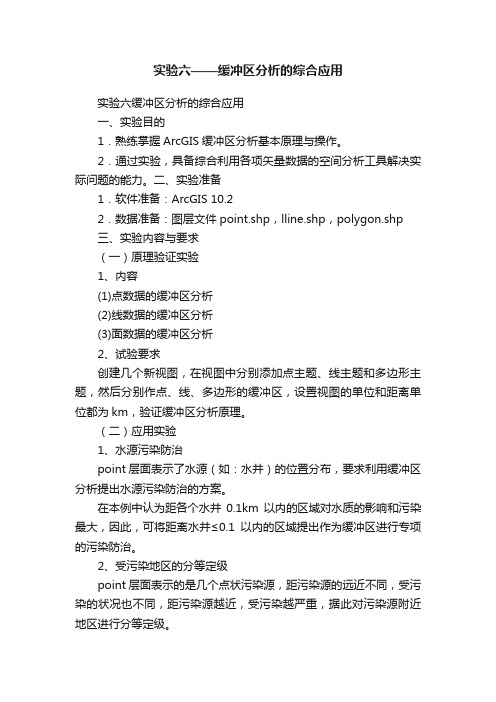
实验六——缓冲区分析的综合应用实验六缓冲区分析的综合应用一、实验目的1.熟练掌握ArcGIS缓冲区分析基本原理与操作。
2.通过实验,具备综合利用各项矢量数据的空间分析工具解决实际问题的能力。
二、实验准备1.软件准备:ArcGIS 10.22.数据准备:图层文件point.shp,lline.shp,polygon.shp三、实验内容与要求(一)原理验证实验1、内容(1)点数据的缓冲区分析(2)线数据的缓冲区分析(3)面数据的缓冲区分析2、试验要求创建几个新视图,在视图中分别添加点主题、线主题和多边形主题,然后分别作点、线、多边形的缓冲区,设置视图的单位和距离单位都为km,验证缓冲区分析原理。
(二)应用实验1、水源污染防治point层面表示了水源(如:水井)的位置分布,要求利用缓冲区分析提出水源污染防治的方案。
在本例中认为距各个水井0.1km以内的区域对水质的影响和污染最大,因此,可将距离水井≤0.1以内的区域提出作为缓冲区进行专项的污染防治。
2、受污染地区的分等定级point层面表示的是几个点状污染源,距污染源的远近不同,受污染的状况也不同,距污染源越近,受污染越严重,据此对污染源附近地区进行分等定级。
分级的依据为:共分为4级,距污染源≤0.15,重污染区;距污染源≥0.15 and ≤0.30,中度污染区;距污染源≥0.30 and ≤0.45,轻度污染区;距污染源≥0.45,无污染区。
四、实习报告要求实验报告:以电子版和打印版的形式提交,包括原理、步骤、结果。
实验数据:提交所有新生成的专题数据层文件。
所有的实验结果压缩成“学号_姓名_作业6”.rar提交。
gis实验缓冲区分析应用
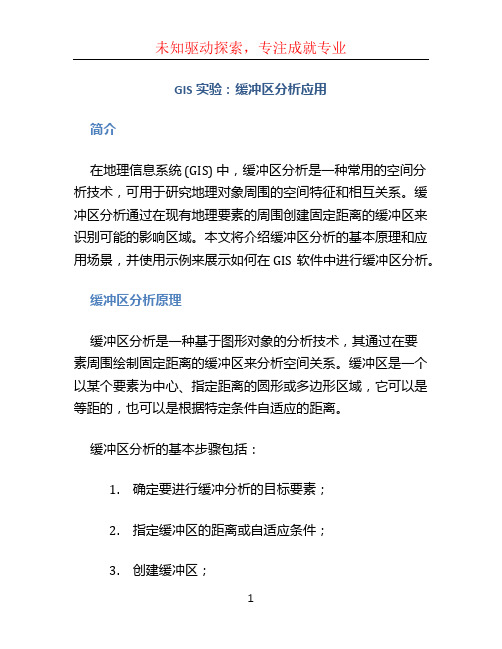
GIS实验:缓冲区分析应用简介在地理信息系统 (GIS) 中,缓冲区分析是一种常用的空间分析技术,可用于研究地理对象周围的空间特征和相互关系。
缓冲区分析通过在现有地理要素的周围创建固定距离的缓冲区来识别可能的影响区域。
本文将介绍缓冲区分析的基本原理和应用场景,并使用示例来展示如何在GIS软件中进行缓冲区分析。
缓冲区分析原理缓冲区分析是一种基于图形对象的分析技术,其通过在要素周围绘制固定距离的缓冲区来分析空间关系。
缓冲区是一个以某个要素为中心、指定距离的圆形或多边形区域,它可以是等距的,也可以是根据特定条件自适应的距离。
缓冲区分析的基本步骤包括:1.确定要进行缓冲分析的目标要素;2.指定缓冲区的距离或自适应条件;3.创建缓冲区;4.分析缓冲区与其他要素的空间关系。
缓冲区分析可以帮助我们理解地理对象之间的空间关系,例如:确定一定距离范围内的危险区域、评估设施的覆盖范围或分析物种的栖息地。
缓冲区分析应用场景缓冲区分析在各个领域中都有广泛的应用,以下是一些常见的应用场景:城市规划缓冲区分析可用于确定建筑物、工厂或其他设施周围的限制区域。
通过创建缓冲区,城市规划师可以识别受到噪声、污染或其他潜在影响的区域,从而优化城市设计和土地利用。
农业缓冲区分析可用于农业领域中的土地管理和胁迫评估。
通过创建农田周围的缓冲区,农民可以确定是否需要采取额外的保护措施来防止污染或其他环境因素对作物产量的影响。
自然资源保护缓冲区分析在自然资源保护中具有重要作用。
例如,保护地区周围的缓冲区可以帮助确定需要采取额外措施来保护该地区的自然环境。
犯罪分析缓冲区分析可用于犯罪分析和预防。
通过创建犯罪发生地点周围的缓冲区,警察部门可以了解潜在的犯罪热点区域,并采取相应的预防措施来减少犯罪事件的发生。
缓冲区分析示例为了更好地理解缓冲区分析的应用,我们将使用一种常见的 GIS 软件工具来演示缓冲区分析的过程。
步骤1:准备数据首先,我们需要准备一些地理数据来进行缓冲区分析。
缓冲区分析
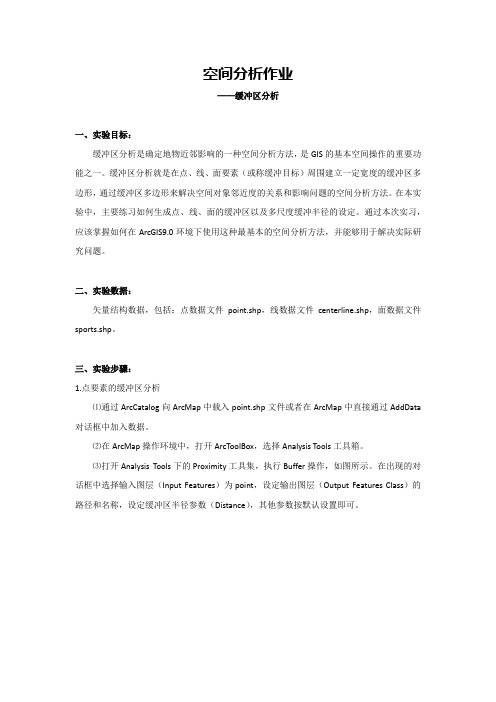
空间分析作业——缓冲区分析一、实验目标:缓冲区分析是确定地物近邻影响的一种空间分析方法,是GIS的基本空间操作的重要功能之一。
缓冲区分析就是在点、线、面要素(或称缓冲目标)周围建立一定宽度的缓冲区多边形,通过缓冲区多边形来解决空间对象邻近度的关系和影响问题的空间分析方法。
在本实验中,主要练习如何生成点、线、面的缓冲区以及多尺度缓冲半径的设定。
通过本次实习,应该掌握如何在ArcGIS9.0环境下使用这种最基本的空间分析方法,并能够用于解决实际研究问题。
二、实验数据:矢量结构数据,包括:点数据文件point.shp,线数据文件centerline.shp,面数据文件sports.shp。
三、实验步骤:1.点要素的缓冲区分析⑴通过ArcCatalog向ArcMap中载入point.shp文件或者在ArcMap中直接通过AddData 对话框中加入数据。
⑵在ArcMap操作环境中,打开ArcToolBox,选择Analysis Tools工具箱。
⑶打开Analysis Tools下的Proximity工具集,执行Buffer操作,如图所示。
在出现的对话框中选择输入图层(Input Features)为point,设定输出图层(Output Features Class)的路径和名称,设定缓冲区半径参数(Distance),其他参数按默认设置即可。
⑷选择OK,执行点对象的缓冲区分析,得到分析结果。
⑸打开Proximity工具箱,执行选择Multiple Ring Buffer操作,在出现的对话框中选择输入图层(Input features)为point,设定输出图层(Output feature Class)的名称和路径,输入几个不同的缓冲区半径(Distance),其他参数选默认,如下图所示:⑹选择OK,执行点要素的多缓冲区分析,按确定生成point_bufer.shp,如下图所示:⑺按缓冲区半径大小给生成的图像调配颜色,如图所示,使其图示效果良好。
缓冲区分析及应用
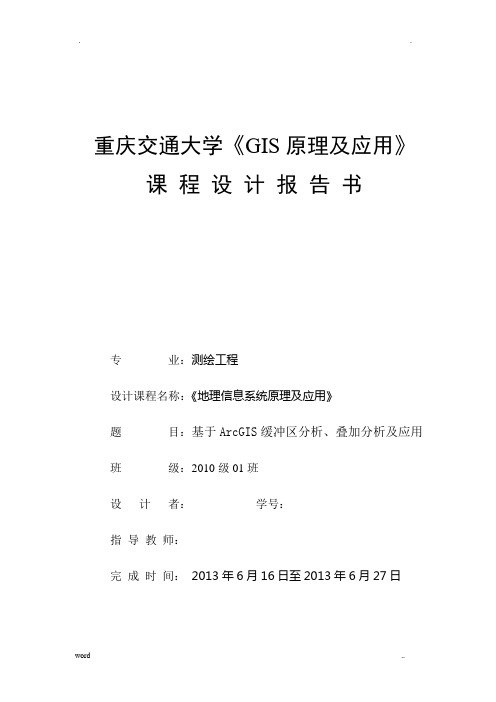
重庆交通大学《GIS原理及应用》课程设计报告书专业:测绘工程设计课程名称:《地理信息系统原理及应用》题目:基于ArcGIS缓冲区分析、叠加分析及应用班级:2010级01班设计者:学号:指导教师:完成时间:2013年6月16日至2013年6月27日课程GIS原理及应用班级测绘1班指导教师题目GIS缓冲区分析及应用同组人数1-7人课程设计要求1、了解GIS缓冲区分析的基本原理及算法。
2、了解GIS缓冲区分析的相关应用。
3、相关实例解决——休闲农业区建立和市区住房分析问题。
4、分析问题——怎样利用GIS缓冲区建立来解决该实际问题。
5、解决问题——基于ArcGIS软件缓冲区分析、叠加功能解决该问题。
(1) 数据矢量、栅格之间的转换;(2)缓冲区建立,叠加分析;(3) 综合分析得出成果。
6、结合成果进行相关评价。
课程设计报告书要求设计报告主要包括内容:1、课程设计目的;2、课程设计任务及内容;3、课程设计使用数据说明;4、课程设计思路及技术流程;5、课程设计实现的详细步骤;6、课程设计成果分析讨论及成果展示;7、课程设计体会(包括取得的成效及主要收获、存在的主要问题及对教学工作的建议)8、参考文献要求:☞学生完成课程设计后,每个同学均应提交课程设计报告及数据;☞设计报告要求文字通畅,排版规范;☞设计报告文字原则上不少于5000字,并装订成册。
上机时间安排星期周次一二三四五六日第17周1-4 1-4 1-4 1-4 1-4 自定自定第18周1-4 1-4 1-4 1-4 1-4 自定自定指导地点及考核时间1、指导地点:测量与空间信息处理实验室2、考核时间:第18周星期五上午(答辩方式考核,学生用PPT汇报及演示)版面要求1、题目用黑体三号,段后距18磅(或1行),居中对齐;2、标题用黑体四号,段前、段后距6磅(或0.3行);3、正文用小四号宋体,行距为固定值“20”,程序代码用固定值“15”;4、标题按“一”、“㈠”、“1”、“⑴”顺序编号。
- 1、下载文档前请自行甄别文档内容的完整性,平台不提供额外的编辑、内容补充、找答案等附加服务。
- 2、"仅部分预览"的文档,不可在线预览部分如存在完整性等问题,可反馈申请退款(可完整预览的文档不适用该条件!)。
- 3、如文档侵犯您的权益,请联系客服反馈,我们会尽快为您处理(人工客服工作时间:9:00-18:30)。
实验六、缓冲区分析应用(综合实验)
一、实验目的
缓冲区分析是用来确定不同地理要素的空间邻近性和邻近程度的一类重要的空间操作,
通过本次实习,我们应达到以下目的:
1.加深对缓冲区分析基本原理、方法的认识;
2.熟练掌握距离制图创建缓冲区技术方法。
3.掌握利用缓冲区分析方法解决地学空间分析问题的能力。
二、实验准备
数据准备:图层文件point.shp,lline.shp,polygon.shp
三、实验内容及步骤
1. 距离制图-创建缓冲区
1.1 点要素图层的缓冲区分析
1)在ArcMap中新建地图文档,加载图层:StudyArea ,point
2)打开Arctoolbox,执行命令<Spatial Analyst Tools>-<Distance>-<欧几里德
距离>,按下图所示设置各参数
注:在ArcView GIS 3.x中Find Distance功能与ArcGIS 中<<欧几里德距离>制图功能相同。
点击“环境设置”按钮
设置“常规选项”中的“输入范围”,使其与StudyArea 相同
3)显示并激活由point.shp产生的新栅格主题,eucdist_poin(如上图)。
在进行分析时,若选中了point图层中的某一个或几个要素,则缓冲区分析只对该要素进行;否则,对整个图层的所有要素进行。
1.2 线要素图层的缓冲区分析
1)在ArcMap中,新建地图文档,加载line图层,点击常用工具栏中的
将地图适当缩小。
2)分别选中图层line中的两条线,进行缓冲区分析,注意比较线的缓冲
区分析与点的缓冲区分析有何不同。
方法:打开Arctoolbox,执行命令<Spatial Analyst Tools>-<Distance>-<欧几里德距离>;
设置“环境设置”中“常规选项”中的“输出范围”为“Same As Display”
3)取消选定,对整个line层面进行缓冲区分析,观察与前两个分析结果
的区别(如下图)。
1.3 多边形图层的缓冲区分析
在ArcMap中新建地图文档,添加图层:polygon,进行缓冲区分析,观察面的缓冲区分析与点、线的缓冲区分析有何区别。
与创建线的缓冲区相同,先将地图适当缩小,将“环境设置”中“常规选项”
中的“输出范围”为“Same As Display”
2.综合应用实验
2.1 水源污染防治
Point图层面表示了水源(如:水井)的位置分布,要求利用缓冲区分析找出水源污
染防治的重点区域。
步骤:
(1)在ArcMap中,新建地图文档,添加表示水源分布的点图层数据point.shp。
(2)打开ArcToolbox,执行<Spatial Analyst Tools>-<Distance>-<欧几里德距
离>命令。
(3)显示并激活由point.shp产生的新栅格图层eucdist_poi1(如下图)。
(4)右键点击栅格图层eucdist_poi1,在右键菜单中执行“属性”命令,设置
图层显示符号,可调整分类和设置图例显示方式。
新的栅格图层显示了区域内每个栅格距最近的水井的距离,其中红色的栅格距各个
井的距离最近,对水源的影响最大;蓝色的栅格距各个井的距离最远,影响最小。
(5)在本例中认为距各个水井0.1以内的区域对水质的影响和污染最大,因此,
打开“空间分析”工具栏(首先要确保“空间分析”扩展模块已经加载),执行菜单
命令<空间分析>-<栅格计算器>,将距离≤0.1以内的区域提取出作为缓冲区进行专
项的污染防治。
(如下图)。
2.2 受污染地区的分等定级
假定:point图层表示的是几个点状污染源,距污染源的远近不同,受污染的状况也不
同,距污染源越近,受污染越严重,据此对污染源附近地区进行分等定级。
(1)在ArcMap中,新建地图文档,添加图层:point.、StudyArea。
打开ArcToolbox,
执行<Spatial Analyst Tools>-<Distance>-<欧几里德距离>命令,得到新的栅格图层Dist_of_Point;
注意:指定输出范围为“Same As StudyArea”
(2)打开“空间分析”工具栏,执行命令:<空间分析>-<栅格计算器>,基于栅格图层Dist_of_point进行栅格计算,分别提取([Dist_of_point]≤0.1)和区域、及([dist_of_point] >= 0.1 & [dist_of_point] <= 0.15)的区域,分别得到栅格图层:“计算”和“计算2”;
(3)对栅格图层:“计算2”进行重分类运算(执行命令<空间分析>-<重分类>命令),使得原来的True(1)值为0,False(0)值为1,得到新的栅格图层:Reclass of 计算2。
(4)将图层“计算”与“Reclass of 计算2”相加(执行命令:<空间分析>-<栅格计算器>),得到中间结果:计算3:执行命令<空间分析>-<重分类>对栅格图层“计算3”按分等定级的要求进行分类得到结果栅格图层“Reclass of计算3”。
(<=0.1的区域污染级别定为1,>=0.1且<=0.15的区域级别定为2, >0.15的区域级别定为3)
说明:本例中,第(2)-(4)操作实际可以直接对栅格图层dist_of_point进行重分类得到。
2.3 城市化的影响范围
假定:urban图层表示的是城市化进程中的一些工业小城镇,还包括一个自然生态保护区。
这些小城镇的城市化会对周边地区产生一些扩张影响,但自然生态保护区周围0.05的范围内不能有污染性的工业,因此其城市化的范围就受到限制。
(1)在ArcMap中,新建地图文档,添加图层:urban.shp、UrbanArea,对urban 图层中的自然保护区图斑(属性Type=”保护区”)执行[<Spatial Analyst Tools>-<Distance>-<欧几里德距离>]命令,得到Dist_Nature);对urban图层中的除了自然保护区的所有图斑执行[<Spatial Analyst Tools>-<Distance>-<欧几里德距离>]命令,得到Dist_Res
注意:“环境设置”设置中,常规设置->的输出范围请选择为:Same As UrbanArea
(2)对图层Dist_Nature执行栅格计算(使用空间分析工具中的栅格计算器),提取<=0.05的区域,并进行重分类,使得原来的True(1)值为0,False(0)值为1,得到“Reclass of 计算”。
(3)对图层Dist_Res进行栅格计算提取<=0.06的区域,得到“计算2”;
(4)将图层“Reclass of 计算”与“计算2”相乘的栅格计算(使用空间分析工具栏中的栅格计算器),得到城市化范围“计算3”图层。
(5)仔细思考以上操作过程,对得到的结果进行解释
四、实验报告要求
将所做工作以word文档形式做以汇报,内容包括原理、过程、结果。
